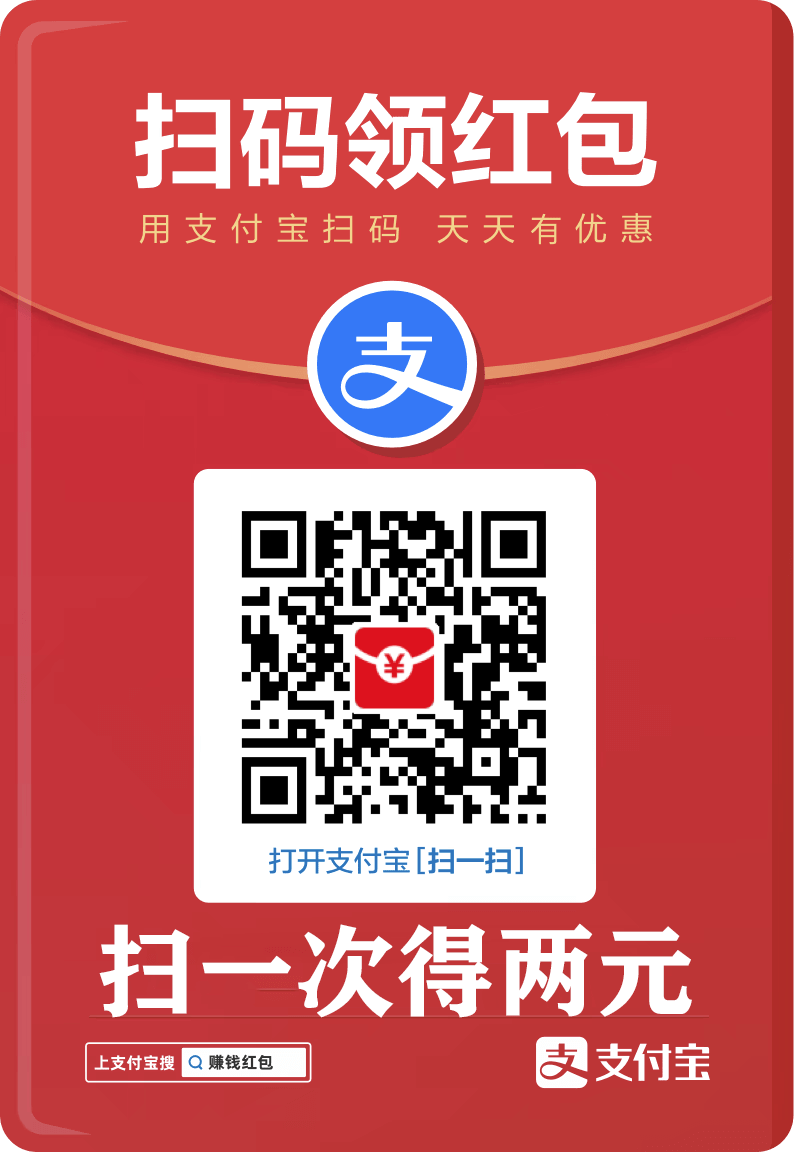您现在的位置是:网站首页> 编程资料编程资料
Win7系统CPU使用率忽高忽低图文教程_windows7_Windows系列_操作系统_
![]() 2023-12-27
480人已围观
2023-12-27
480人已围观
简介 Win7系统CPU使用率忽高忽低图文教程_windows7_Windows系列_操作系统_
电脑CPU使用率忽高忽低或者CPU使用率偏高,这样会使电脑的运算速度变慢,而且电脑也会异常发热,想要解决这样的问题就快来看看下面的教程吧。
步骤如下:
1、首先要明白在哪里查看CPU使用率,我们右键桌面的底部工具栏,然后选择启动任务管理器。

2、在弹出的Windows任务管理器选项卡中选择性能选项,在这里就可以查看电脑的CPU使用情况了。

3、然后我们看到电脑的CPU使用率忽高忽低或者偏高了,这种情况十有八九是开了某个占CPU的软件,但是通常我们也确定不了哪个软件占CPU,不是说软件体积越大就越占CPU,不是这样的。

4、我们点击性能项目右下角的资源监视器,如下图。

5、在资源监视器选项卡下我们可以看到很直观地观察到哪个软件最占CPU,大多数软件的CPU使用率都在波动,于是就有了CPU使用率的波动。如果有一两个CPU使用率一直居高不下或者跳动幅度大,我们就需要关闭它。

6、比如笔者电脑里100PTC这个软件占用CPU一直在20%以上,为了电脑的健康,肯定需要关闭掉它。

7、把CPU使用率较大的软件关闭以后,我们再回到windows任务管理器性能项目下查看,发现CPU使用率只有10%——30%,线也恢复平稳了。还是比较理想的。

以上就是小编为大家讲解的Win7CPU使用率忽高忽低怎么办的教程,需要的用户快来操作一下吧。
相关内容
- Win7隐藏文件怎么显示和隐藏 Win7隐藏和显示隐藏的方法图文教程_windows7_Windows系列_操作系统_
- win7系统电脑对U盘格式化时提示windows无法完成格式化的两种解决方法_windows7_Windows系列_操作系统_
- Win7系统开机无法进入系统且提示A disk read error occurred的原因及多种解决方法_windows7_Windows系列_操作系统_
- win7系统无法开启DHCP Client服务的原因及两种解决方法图文介绍_windows7_Windows系列_操作系统_
- Win7系统DNS服务器未响应问题的解决方法_windows7_Windows系列_操作系统_
- Win7桌面word和excel图标消失问题的解决方法_windows7_Windows系列_操作系统_
- Win7系统安装软件提示Nsis Error怎么解决?_windows7_Windows系列_操作系统_
- 解决Win7系统USB接口没反应的方法_windows7_Windows系列_操作系统_
- 我叫MT4.1版快速通过祖中攻略推荐 土豪教你打祖中_手机游戏_游戏攻略_
- 全民农场辣椒种子属性介绍_手机游戏_游戏攻略_